Проще всего регистрировать аккаунт с планшета или смартфона:
- Подключитесь к интернету.
- Откройте меню устройства.
- Выберите пункт «Настройки».
- Выберите пункт «Облако и учетные записи».
- Найдите пункт «Учетные записи».
- Нажмите «Добавить учетную запись».
- Выберите «Samsung account».
- Выберите «Создать учетную запись».
Как упоминалось ранее, учетная запись Samsung дает Вам доступ к различным услугам, характерным только для Samsung. К ним относятся (но не ограничиваются ими) приложения для Samsung Galaxy,
(служба для управления мультимедиа),
(услуга, позволяющая находить, управлять и блокировать потерянные или украденные устройства),
(сервис загрузки интерактивных обучающих материалов),
(позволяет делиться фотографиями, событиями и сообщениями с друзьями и близкими) и
(служба обмена мгновенными сообщениями от Samsung).
Samsung J1 mini FRP Сброс Google аккаунта андроид

У владельцев учетных записей также имеется доступ к Music Hub, потоковому онлайн-сервису Samsung.
Создать учетную запись Samsung Apps
Создать учетную запись Samsung можно при помощи браузера, Samsung Kies или смартфона.
Теперь, когда Ваша учетная запись активирована, у Вас есть возможность загружать любые приложения на Samsung Apps.
Это можно сделать одним из двух способов.
Первый способ: зайти на веб-сайт Samsung Apps и найти то, что хотите загрузить. Выберите тип устройства, на которое хотели бы установить приложение, и дайте подтверждение. Приложение загрузится на выбранное Вами устройство.
Вы также можете выполнить загрузку непосредственно со своего сотового телефона, запустив приложение Samsung Apps и выбрав то, что хотите загрузить.
Итак, как создать учетную запись на ТВ Самсунг. Зачастую для этого на телевизоре создают запись develop. Метод доступен для моделей телевизоров: С, D, E, F и H серии. Практически на всех устройствах, последовательность действий одинаковая. Чтобы создать учетную запись Самсунг смарт ТВ, необходимо:
- убедиться, что устройство подключено к интернету;
- на ПУ, нажать клавишу – SMART;
- далее жмем красную кнопку;
- выбираем пункт – «создать уч. запись», жмем «ввод» (Рисунок 5);
- принимаем «условия соглашения»;
- в строке ID, создаем нового пользователя, пишем – «develop»;
- дважды набираем любой придуманный пароль;
- внизу в сроке «Receive E-mail on Samsung TV» устанавливаем галочку;
- жмем – «создать учетную запись».

Настройка учетной записи Самсунг, завершена. Внизу монитора должна появиться иконка нового пользователя – develop. На разных моделях, алгоритм может немного меняться.

Рисунок 5. Окно функций SmartTV для создания аккаунта
Как войти в учетную запись samsung
Сброс Nokia до заводских настроек
Для технологии Смарт-ТВ разрабатываются множество различных приложений. Чтобы добавить тот или иной виджет, иногда требуется синхронизация сервера. Рассмотрим установку стороннего приложения, например, «IntersatIPTV». Для этого, необходимо:
- на ПУ жмем синюю кнопку (D) или клавишу «Tools»;
- находим строку – «разработка»;
- далее – «настройка IP»;
- вводим серверный адрес – 80.251.144.40.;
- жмем – «синхронизация приложений»;
- выходим из меню, нажатием красной клавиши (А).
Процедура завершена. Теперь заново заходим в «IntersatIPTV» и наслаждаемся просмотром. Рекомендуем Вам использовать приложение SamRemote, которое позволит управлять телевизором с помощью телефона.
Существует ряд причин, почему Ваше устройство плохо работает. Чаще всего проблемы возникают, когда Ваша
, или когда случаются неполадки внешней памяти
. Если Вам кажется, что дело именно в этом, рекомендуем удалить ненужные файлы (включая текстовые сообщения, фотографии и т. д.). Если после чистки Ваш телефон начал работать нормально, в сбросе нет необходимости.
Если проблема не вызвана переполненной памятью, рекомендуем выполнить сброс. Обратите внимание, что сброс Вашего телефона приведет к восстановлению до заводских настроек. Все данные будут утеряны. Настоятельно рекомендуем сделать резервную копию всех Ваших данных, прежде чем приступать к сбросу.
Как поменять учетную запись
В некоторых ситуациях, требуется изменить данные профиля. Вот и возникают вопросы: как поменять учетную запись Самсунг? Или как выйти из учетной записи Самсунг? В обоих случаях процедура достаточно проста. Для выхода необходимо:
- зайти в профиль;
- далее найти вкладку – выйти из профиля (Рисунок 6).
Все, процесс выхода завершен. Для смены профиля, алгоритм, следующий:
- войти в уч. Запись;
- перейти к «Smart hub»;
- изменение профиля;
- пароль.
После этого, должен появиться экран редактирования профиля.

Рисунок 6. Выход из учетной записи Samsung
Загрузка Samsung Kies
– это пакет стандартного программного обеспечения Samsung, которое позволяет синхронизировать Ваш телефон Samsung с Вашим ПК. Кроме того, он дает прямой доступ к магазину приложений Samsung.
Вы можете загрузить Samsung Kies с нашего сайта здесь.
Обратите внимание: полный перечень услуг Samsung Вы найдете на официальном веб-сайте услуг компании.
Сброс данных учетной записи Самсунг, если забыли пароль
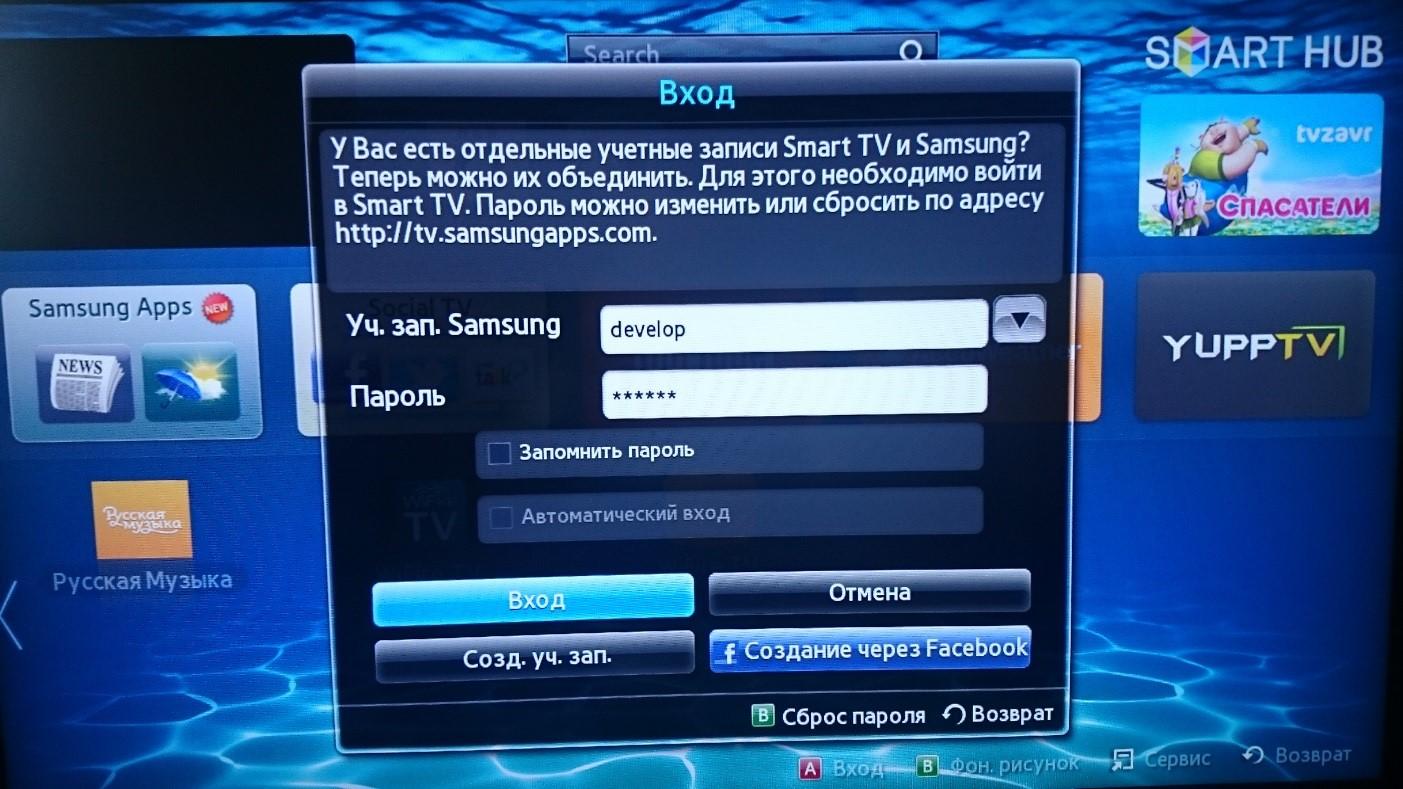
Также бывают ситуации, когда требуется сброс настроек. Например, при продаже своего устройства. Итак, как удалить учетную запись Самсунг? Сброс учетной записи Самсунг производиться следующим образом:
- перейдите к «Smart hub»;
- «уч. Запись Самсунг»;
- «удалить учетную запись с ТВ» (Рисунок 7).
При отключении на устройстве будут удалены все данные. В некоторых моделях, при удалении профиля, может запрашиваться пароль.

Рисунок 7. Удаление учетной записи СамсунгТВ
Если вы его забыли, тогда придется сбрасывать все настройки на заводские. Для этого:
- на пульте нажмите – меню;
- «поддержка»;
- «самодиагностика»;
- «сброс».
В появившемся окне наберите стандартный пароль – 0000 или в редких случаях – 1111. Чтобы потом не задаваться вопросом: как восстановить учетную запись Самсунг? – используйте данную функция только в исключительных случаях, так как сбрасываются все настройки.
Полный сброс телефона Nokia
Если мягкий сброс не помог вернуть Ваш телефон к нормальной работе, возможно, Вам придется выполнить
. Учтите, что при полном сбросе с Вашего телефона будут удалены все данные. Рекомендуем предварительно сделать резервную копию всех важных данных на Вашем телефоне.
N.B. Чтобы выполнить полный сброс, введите код*#7370#на своей клавиатуре и нажмитеДадля подтверждения.

Полный сброс можно выполнить и на телефоне, который не включается. Для этого одновременно нажмите клавиши Вкл/Выкл * 3.
Источник: nfcexpert.ru
Как создать Samsung-аккаунт

Все Android-смартфоны имеют общий аккаунт — Google-аккаунт. Но производители часто добавляют собственные решения. Для Samsung Galaxy это Samsung-аккаунт. Он нужен для использования фирменных сервисов, например, облака Samsung. Как же создать данный аккаунт, сейчас расскажу.
Для создания аккаунта вам нужно зайти в «Настройки» смартфона и нажать на иконку человека на синем фоне.

Далее нажимаете на кнопку «Продолжить с Google», ведь Google-аккаунт есть у всех Android-пользователей.

После вводите логин от Google-аккаунта.

И пароль от него.

После ознакамливаетесь со всеми условиями пользования и соглашаетесь с ними.

После чего выдаете все необходимые разрешения.

Дальнейший шаг — это ознакомление с политикой работы Samsung.

Теперь можете войти в Samsung-аккаунт, задействовав Google-аккаунт, и пользоваться фирменными сервисами Samsung.

Так же вы можете посмотреть эту инструкцию в видео формате:
Источник: madgeek.io
Как создать учетную запись Samsung – пошаговая инструкция

Инструкции
Просмотров 265 Опубликовано 2020-04-04
Современный мир практически весь находится в облаке. Чтобы взаимодействовать с подобными облачными сервисами, необходимо сначала в них зарегистрироваться.
Одним из таких сервисов является cloud от компании Samsung. При покупке коммуникатора данной фирмы и его первом запуске вам автоматически будет предложено завести там профиль, но что делать, если вы не создали аккаунт Samsung своевременно и зачем он в принципе нужен? Давайте разберёмся, как проходит регистрация в сервисе с помощью электронной почты или мобильного и зачем она нужна.
Польза профиля Samsung 
Создать аккаунт на телефоне Samsung стоит хотя бы потому, что так вы получите доступ к облаку. На девайсах Galaxy есть возможность автоматически синхронизировать все ваши настройки и данные, в том числе мультимедиа (фотовидео) с внутренним облачным сервисом. Это позволяет не засорять систему и в случае необходимости очистить из памяти гигабайты данных, а после сброса или покупки новой модели смартфона этой фирмы просто перенести их из облака.
Используя активную учетную запись Samsung, вы можете выполнять все следующие и другие действия:
- Найдите свой телефон
- Стереть, заблокировать и разблокировать телефон удаленно
- Используйте эксклюзивные приложения для своего телефона, такие как Samsung Pay, Bixby , Samsung Health и Samsung Pass (биометрия)
- Сделайте резервную копию ваших данных и фотогалереи
Создав учетную запись Samsung, вы можете пользоваться всеми услугами Samsung без необходимости создавать дополнительные учетные записи или входить в них.
Как создать учетную запись Samsung на компьютере – пошаговая инструкция
Вы можете создать учетную запись Samsung во время процесса установки на своем телефоне, но вы также можете сделать это онлайн через компьютер. Как это сделать? Да очень просто, воспользуйтесь этой инструкцией:
- Перейдите на веб-страницу учетной записи Samsung в любом браузере и выберите « Создать учетную запись» .

- Прочтите Условия и положения, Условия обслуживания и Политику конфиденциальности Samsung на следующей странице и выберите «СОГЛАСОВАТЬ».

- Заполните форму регистрации, введя свой адрес электронной почты, выбрав пароль и заполнив некоторую информацию в профиле, затем выберите ДАЛЕЕ.

- Все. Теперь вы можете войти, используя только что созданные учетные данные.
Как привязать существующую учетную запись к Samsung Galaxy
Теперь привяжем только, что созданную учетную запись к своему смартфону Samsung Galaxy, для этого:
Примечание автора статьи: Интерфейс вашего телефона Samsung может отличаться от приведенного ниже снимка экрана, но шаги по активации учетной записи Samsung одинаковы для всех устройств.
- Откройте главное приложение «Настройки» на своем телефоне.
- Прокрутите вниз и нажмите Облако и учетные записи.
- Нажмите Аккаунты.
- Если вашему телефону уже назначена учетная запись Samsung, вы должны удалить ее перед добавлением другой.

- Нажмите Добавить аккаунт.
- Вы увидите список всех учетных записей, которые можно настроить на вашем телефоне. Активные учетные записи будут иметь зеленую точку рядом с ними, а неактивные учетные записи имеют серую точку. Нажмите на учетную запись Samsung.
- Вы должны быть подключены к Wi-Fi или сети передачи данных, чтобы продолжит
- На экране учетной записи Samsung нажмите «Создать учетную запись».
- Чтобы добавить существующую учетную запись Samsung, например, созданную на вашем компьютере, введите данные своей учетной записи и нажмите «Войти»

- Нажмите Далее, чтобы принять Условия предоставления услуг.
- Введите запрашиваемую информацию, включая адрес электронной почты, пароль и ваше имя, затем нажмите « Создать» .
- Чтобы получить доступ к информации о своей учетной записи, перейдите в « Настройки» > « Учетные записи в облаке» > « Учетные записи» и коснитесь своей учетной записи Samsung .
- После того, как ваша учетная запись настроена, не забудьте установить автоматическую синхронизацию данных в разделе « Учетные записи ».

Основные характеристики учетной записи Samsung
Настройка учетной записи Samsung включит несколько функций для вашего телефона в дополнение к дополнительным функциям для совместимых телевизоров, Samsung Gear , компьютеров и многим другим.
Поиск утерянного смартфона Samsung Galaxy 
Это одна из самых полезных функций вашей учетной записи Samsung. Find My Mobile позволяет вам зарегистрировать свой телефон, чтобы найти его, если он окажется не на своем месте. Когда вы отслеживаете потерянный телефон, заблокируйте его удаленно, позвоните (если вы думаете, что он потерян, но рядом), и даже установите номер, на который можно переадресовывать звонки на ваш потерянный телефон.
Если вы считаете, что ваш телефон вам не вернут, вы также можете удаленно стереть телефон, чтобы удалить любые конфиденциальные или личные данные.
SAMSUNG CLOUD
Если вы тот, кто делает миллион фотографий и никогда не вспоминает о том, чтобы загрузить их на свой компьютер, не переживайте. Samsung Cloud автоматически создает резервные копии. Настройте устройство на синхронизацию:
- Календарь событий и задач
- Контакты, адреса электронной почты и визитки
- Картинки, видео и истории
- Предиктивные текстовые данные
- Голосовые заметки, изображения и задачи
- Напоминания
- Закладки, сохраненные страницы и открытые вкладки из Интернета Samsung
- Samsung Pass информация для входа
- Записки, изображения, скриншоты и веб-адреса
Обратите внимание на напоминания о действиях, избранное и категории
SAMSUNG HEALTH
Samsung Health работает как центр здоровья. Помимо отслеживания тренировок и потребления воды, он также может синхронизироваться с запущенными приложениями, чтобы разместить всю нужную информацию в одном месте. В этом приложении много чего происходит, но цель — дать вам возможность контролировать свое здоровье.
Источник: samsunggid.ru